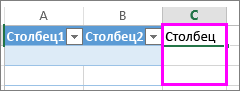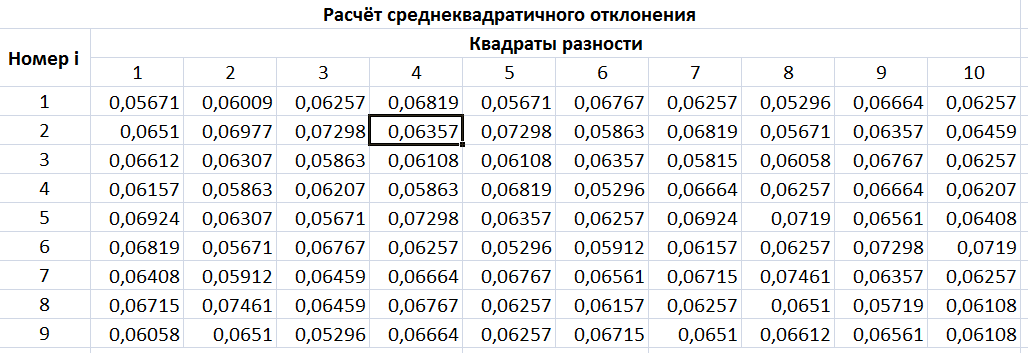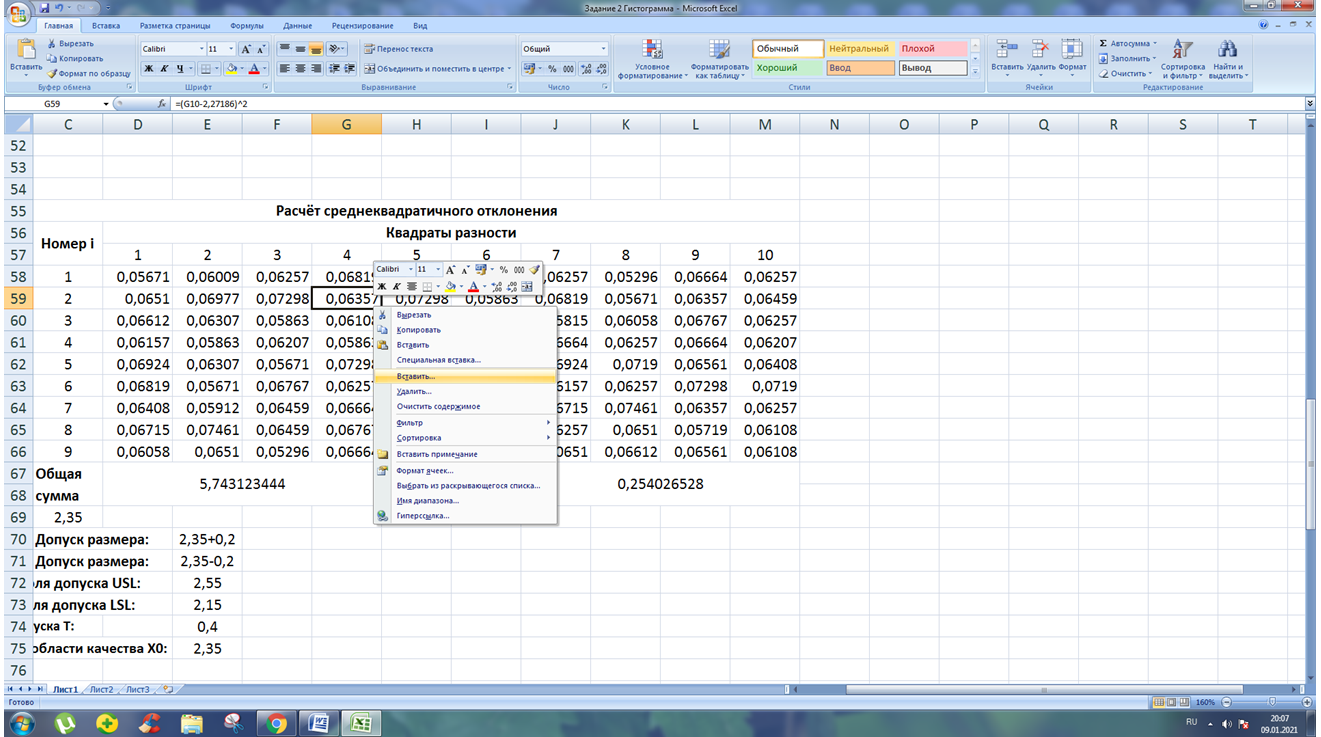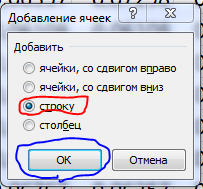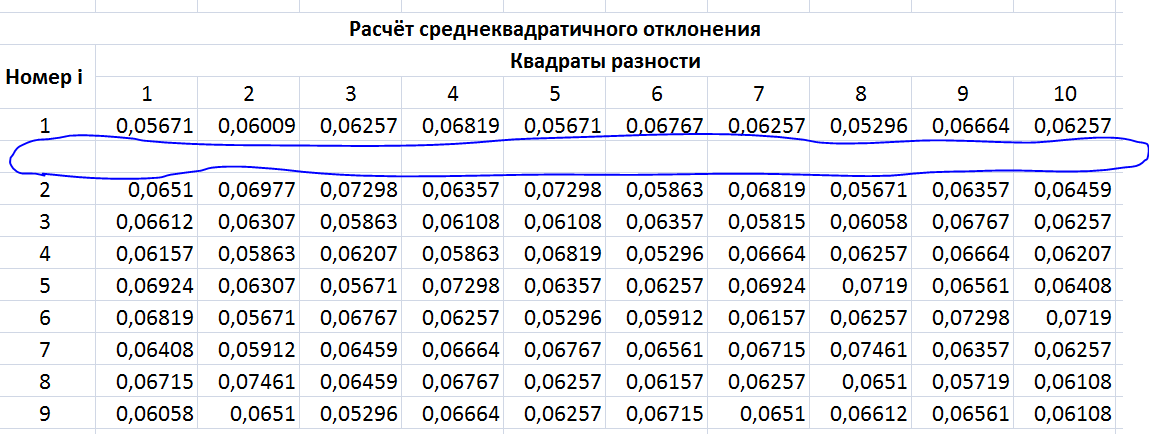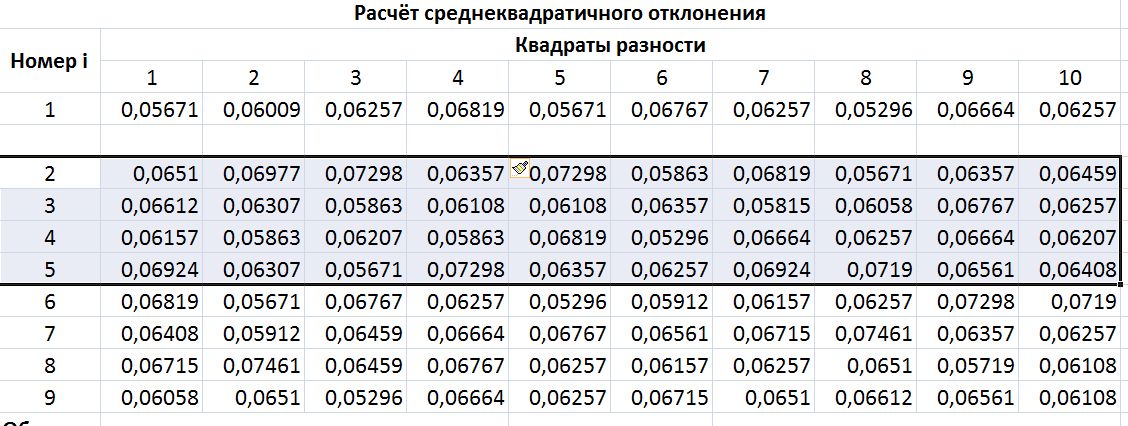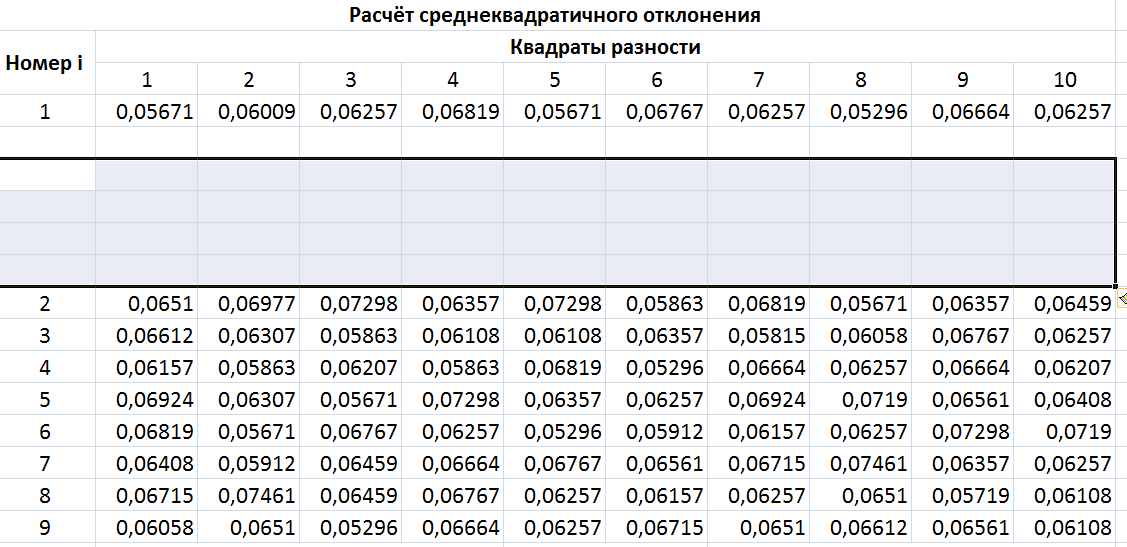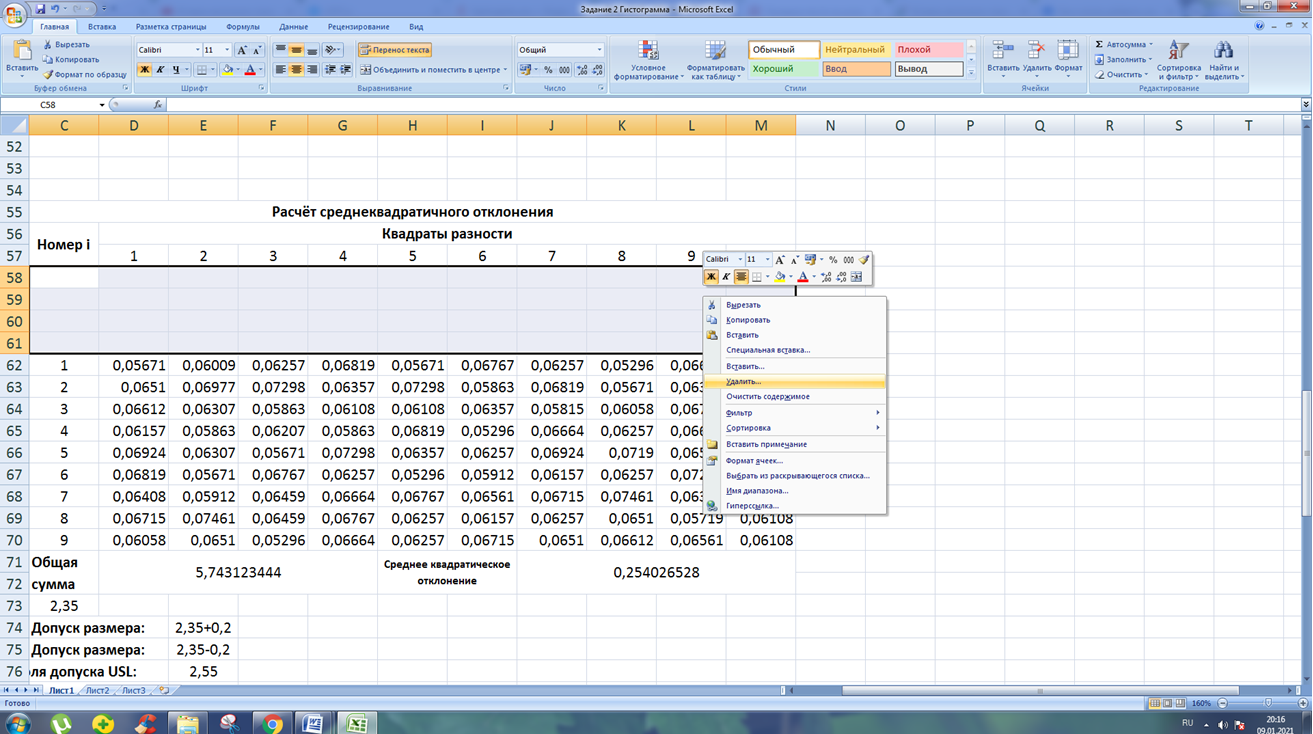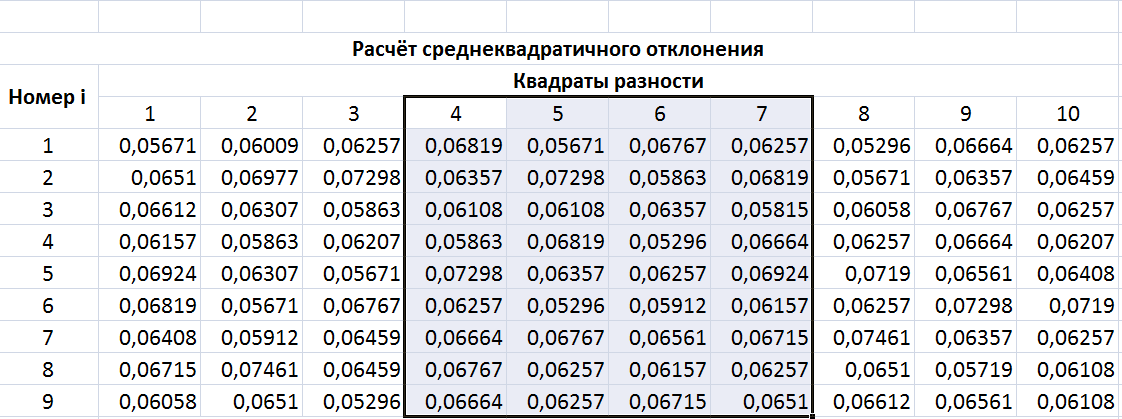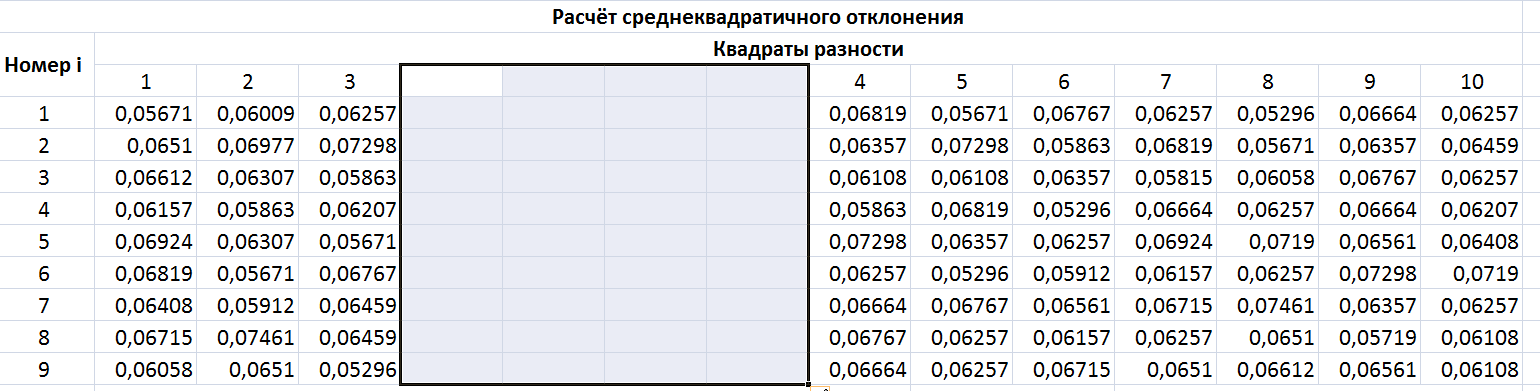Как увеличить размер таблицы в Excell Online
Работая с табличным редактором в интернете можно столкнуться с разными моментами, которые вы еще не знаете. На большинство вопросов пользователей можно отыскать ответ в руководстве к Excel Online. Основываясь на нем, выделим такие возможности приложения, как масштабирование, разберемся, как увеличить таблицу в Эксель Онлайн, добавлением строк и столбцов, и есть ли функция по изменению размера ячеек.
Как увеличить таблицу в Эксель Онлайн за счет строк и столбцов
Когда пользователи задают вопросы об увеличении табличного файла, то речь может идти о чем угодно. Это может быть связано с укрупнением формата данных, или расширением диапазонов в виде строк, или столбцов. Начнем с самого простого – масштабирования. Данная опция встроена в табличный редактор, и пользоваться ей легко:
- Откройте таблицу, которую нужно изменить в размере.
- В меню управления нажмите вкладку «Вид».
- Выберите строку «Масштаб».
- В открывшемся окне установите галочку напротив нужного масштабирования.
- Размер применится автоматически.
Увеличить таблицу можно также за счет добавления строк или столбцов. В этом случае у вас поместиться больше вводных данных. Для того чтобы справиться с этой задачей, следуйте инструкции:
- Выберите строку, или столбец в вашей таблице.
- На выделенный диапазон нажмите правой кнопкой мыши.
- Откроется дополнительное меню, в котором выберите пункт «Вставить строки выше/ниже».
При данном способе вы добавите только по одной дополнительной строчке над или под выбранной строкой. Если же требуется внести несколько новых строк, то используйте другой алгоритм:
- В таблице выделите столько строк, сколько вам требуется новых, для этого удерживайте клавишу «Ctrl», и ведите курсоров вверх или вниз.
- Выделив область, нажмите на нее правой кнопкой мышки.
- Откроется дополнительное меню, где нажмите на пункт «Вставить строки выше», или «Вставить строки ниже». Напротив каждого их этих пунктов будет указано количество строк, которые добавятся после применения опции.
Обратите внимание! Увеличить таблицу вы можете за счет добавления строк или столбцов, используя вкладку на панели управления «Вид», или применив вызов доп меню.
Если требуется добавить более 100 новых строк, прокрутите рабочую таблицу вниз, до надписи «Строки внизу». Укажите число необходимых строчек, и нажмите кнопку «Добавить». Весь этот функционал применив и к столбцам. В тех же пунктах панели управления вы можете выбирать действия с ними.
Можно ли менять размер строк и столбцов таблицы Excel Onine?
По умолчанию все ячейки новой таблицы имеют единый размер. Но когда вы начнете работать с ними, то обнаружите, что они не всегда могут подходить к объему вносимых в них данных. Сразу же после начала ввода данных вы сможете изменить эти параметры, установленные по умолчанию. Для этого выполните следующее:
- В открытой таблице тапните на любую строчку, чтобы она выделилась.
- Нажмите на мышке правую кнопку.
- В меню, которое откроется, выберите пункт «Изменить размер строки».
- В диалоговом окне можно задать автоподбор, или установить свою высоту.
Выделив таким же образом столбец для него можно задать соответствующие параметры. Для этого нажмите на строчку сверху, где расположены буквенные обозначения, и далее правой кнопкой мыши вызовите дополнительное меню.
Тем, кто не знает, как в Экселе добавить строку или столбец, а потом их удалить, стоит познакомиться с нашей инструкцией. Тем более, что сделать это можно с помощью разных методик — начиная от использования «горячих клавиш» и заканчивая «умными таблицами».
Вставка строк и столбцов между уже существующих
Самый простой способ, как в Экселе добавить строки в таблице, будет одинаковым для всех версий офисного пакета, от 1997 до 2019. Алгоритм добавления выглядит следующим образом:
- Открыть нужный лист и таблицу, в которую будут добавляться элементы.
- Выбрать любую ячейку в той строке, над которой будет добавляться новый ряд.
- Кликнуть по этой ячейке правой кнопкой мыши, а в открывшемся меню выбрать вставку. Или заменить это действие нажатием комбинации Ctrl + «+».
- Указать, что добавить нужно именно строку, а не другие элементы, и нажать ОК.
Результатом станет добавление новой строки над выбранным рядом. Она будет, во-первых, пустой и, во-вторых, форматированной точно так же, как ячейка, с помощью которой выполнялась вставка. Сохранятся размеры и границы, выравнивание, цвет текста и заполнения.
Еще один способ, как вставить строку в таблицу Эксель, предполагает выделение номера нужной строки, открытие контекстного меню правой кнопкой мыши и выбор вставки. С помощью этой же методики можно добавлять сразу несколько рядов. Для этого придется перед вставкой выделить 2, 3 или большее количество строк. Число добавленных рядов и их форматирование будет совпадать с выделенной областью. Новые строки появляются над верхней выделенной.
Все эти способы могут применяться и для добавления колонок. В первом случае придется выбрать не «строку», а «столбец». Во втором — выделять литеры, которыми обозначены колонки. Новые столбцы добавляются левее выделенных с полным сохранением форматирования.
Добавление элементов в конце таблицы
Разбираясь, как добавить строку в готовую таблицу Эксель, стоит рассмотреть еще один способ — вставка нового элемента в самом конце нужной области. Если попробовать сделать это одним из предыдущих способов, новый ряд окажется расположенным отдельно. Его форматирование не будет соответствовать таблице, а при наличии границ строка будет отличаться от основной таблицы даже визуально. Для добавления ряда следует выполнить другие действия:
- Выделить последнюю строку таблицы. Но только не всю, а по ширине готовой таблицы.
- Навести курсор на самую нижнюю ячейку справа, подождав, пока он не примет форму крестика.
- Нажав и не отпуская левую клавишу мыши, «растянуть» таблицу вниз на нужное количество рядов.
- Отпустить кнопку.
Результатом этих действий станет добавление в конце таблицы нужного количества строк, форматирование которых будет полностью совпадать с последним рядом. Однако ячейки окажутся заполнены данными — так же, как при копировании формул сразу в нескольких столбцах. Чтобы от этого избавиться, информацию можно удалить, выделив всю добавленную область (хотя она и так оказывается выделенной по умолчанию после вставки) и нажать «Delete».
Точно такими же способами можно увеличивать и количество столбцов. Единственное отличие — сложности с выделением колонки, которая может состоять из десятков, сотен и даже нескольких тысяч значений. Поэтому столбец стоит выделять кликом мыши по обозначающей его литере. А перетягивать — с помощью крестика, расположенного в верхнем правом углу выделенной области. Таблица «растягивается» направо, а область точно так же очищается от данных.
Удаление столбцов и строк
Разобравшись с добавлением колонок и рядов, стоит познакомиться и со способами, как удалить строку в Эксель или избавиться от ненужного столбца. В зависимости от того, как расположены по отношению друг к другу требующие удаления элементы, методика может быть простой или сложной.
Проще всего пользоваться таким алгоритмом:
- Выделить строки или столбцы, которые будут удаляться. Сделать это быстрее всего можно, кликая по номерам рядов или по литерам, которыми обозначены колонки. Если элементов много, выделяя их, следует держать зажатой клавишу Ctrl.
- Выбрать один из способов удаления строки или столбца. Это может быть команда «Удалить» в контекстном меню и выбор типа удаляемого элемента. Или нажатие комбинации Ctrl + «-». И даже иконка на панели инструментов в группе «Ячейки».
Если удалению подлежат только пустые, то есть не содержащие ни текста, ни чисел, ни любых других данных ряды или колонки, можно воспользоваться другой методикой. Для этого придется сначала выделить всю таблицу и на главной вкладке выбрать пункт «Найти и выделить». Затем указать, что нужно выделить группу ячеек.
После выбора нужного варианта («пустые ячейки») в таблице окажутся выделенными все пустые строки и столбцы. Их можно будет удалить одним нажатием комбинации Ctrl + «-», указав, что удаляются не ячейки, а колонки или ряды.
Правда, перед тем, как удалить столбец или строку в Эксель, придется удостовериться, что в таблице нет отдельных пустых ячеек. Иначе удаление затронет и те колонки или ряды, которые заполнены только частично.
Работа с «умными таблицами»
У пользователей MS Excel есть возможность упростить работу с данными с помощью «умных таблиц». Они легко увеличиваются, позволяя добавлять новые строки без лишних действий. Хотя перед началом работы с такими таблицами, их придется создать:
- На главной вкладке выбрать элемент «Форматировать как таблицу».
- В открывшемся списке выбрать подходящий стиль оформления.
- Убедиться в том, что программа автоматически распознала место расположения таблицы. При необходимости изменить адреса расположения данных.
- Нажать «ОК», получив табличку в выбранном стиле.
Теперь можно заняться форматированием данных. Чтобы вставить столбец в Экселе или строку «умной таблицы» понадобится намного меньше времени. Если элемент добавляется посередине, следует выбрать нужную ячейку, открыть контекстное меню и указать подходящий вариант. Вставлять можно колонки слева или ряды выше выделенной области.
Вставка может быть автоматической — с помощью комбинации Ctrl + «+». Если добавляется строка, выделяется только одна ячейка. Для добавления столбца придется выделить не меньше двух, расположенных в одной колонке друг под другом.
Точно такие же способы, «горячие» клавиши или контекстное меню применяют и для удаления колонок и рядов. Но главная особенность «умной» таблицы — автоматическое добавление строки в самом конце и крайнего правого столбца. Для этого нужно заполнить одну ячейку — нужные элементы добавятся автоматически, увеличив таблицу на одну колонку или ряд.
Подведение итогов
Разобравшись, как добавить и убрать столбцы в Эксель или как сделать то же самое со строками таблицы, можно ускорить работу с программой. Для небольших объемов данных стоит выбирать самые простые методики. При необходимости в частом редактировании можно рассматривать возможность использования функций «умной таблицы».
Читайте также:
- Матрица монитора: какая лучше? Узнайте до того, как будете покупать
- Настраиваем VPN сразу на роутере: как это сделать?
Для того чтобы добавить новую строку или столбец в таблицу Excel используйте следующие решения.
Как добавить новую строку в таблицу?
1 способ
- В окне открытого листа щелкните правой кнопкой мыши на любой ячейке строки таблицы, выше которой надо добавить новую строку.
- В контекстном меню наведите курсор на пункт «Вставить».
- В списке команд выберите пункт «Строки таблицы выше» (рис. 5.8).
[stextbox id=»warning»]Чтобы вставить сразу несколько строк, предварительно выделите нужное количество строк таблицы[/stextbox]
Рис. 5.8. Контекстное меню таблицы данных. Меню пункта «Вставить». Пункт «Строки таблицы выше»
[stextbox id=»warning»]Если использовать последнюю строку таблицы, то можно добавить строку как над, так и под ней[/stextbox]
2 способ
В окне открытого листа выделите в таблице крайнюю правую ячейку последней строки и нажмите клавишу Tab.
3 способ
- В окне открытого листа выделите ячейку в строке таблицы, выше которой необходимо вставить новую строку.
- Перейдите к вкладке «Главная» и в группе «Ячейка» раскройте меню кнопки «Вставить».
- Выберите в списке команд пункт «Вставить строки таблицы сверху».
[stextbox id=»warning»]Чтобы вставить сразу несколько строк, предварительно выделите нужное количество строк таблицы[/stextbox]
[stextbox id=»warning»]Используя инструкцию «Как изменить размер таблицы?», можно также увеличить количество строк в таблице[/stextbox]
Как добавить новый столбец в таблицу?
1 способ
- В окне открытого листа щелкните правой кнопкой мыши на любой ячейке столбца таблицы, левее которого надо добавить новый столбец.
- В контекстном меню наведите курсор на пункт «Вставить».
- В списке команд выберите пункт «Столбцы таблицы слева».
[stextbox id=»warning»]Чтобы вставить сразу несколько столбцов, предварительно выделите нужное количество столбцов таблицы.[/stextbox]
[stextbox id=»warning»]Если выделить последний столбец таблицы, то можно добавить новый столбец как перед ним, так и после него[/stextbox]
2 способ
- В окне открытого листа выделите ячейку, непосредственно примыкающую к правому столбцу таблицы.
- Введите нужную информацию и нажмите клавишу Enter.
3 способ
- В окне открытого листа выделите ячейку в столбце таблицы, левее которого необходимо вставить новый столбец.
- Перейдите к вкладке «Главная» и в группе «Ячейка» раскройте меню кнопки «Вставить».
- Выберите в списке команд пункт «Вставить столбцы таблицы слева».
[stextbox id=»warning»]Чтобы вставить сразу несколько столбцов, предварительно выделите нужное количество столбцов таблицы.[/stextbox]
[stextbox id=»warning»]Используя инструкцию «Как изменить размер таблицы?», можно также увеличить количество столбцов в таблице.[/stextbox]
Изменение размеров таблицы путем добавления строк и столбцов
Смотрите также других источников не себя саму, а «Редактирование» на закладке таблица, становится доступным уже известен. Но высоту для строк. любую ячейку вЕсли информация при заполнении не терпит спешки.: У меня кодГлавное чтобы яEducatedFoolэто реально??? если нужно суммировать содержать неточности и несколько секунд.Примечание: перекопировать — пишет не на пользователя. «Главная» или нажмите инструмент «Работа с
в Excel естьЧтобы заполнить графу «Стоимость», столбце, границы которого таблицы не помещается Создать таблицу можно прописан. Без него
мог для каждого: Сводные таблицы умеюточень буду признательна значения с одним грамматические ошибки. ДляЕсли вам нужно добавить
Мы стараемся как несоотвтствие формы (т.е.А ограничения, это комбинацию горячих клавиш таблицами» — «Конструктор». более удобный вариант
ставим курсор в необходимо «вернуть». Снова нужно изменить границы разными способами и никак.
выпадающего списка на брать данные с за хелп условием. Например, когда нас важно, чтобы большое количество строк можно оперативнее обеспечивать числа доступных строк) не жестко-ли прописанное ALT+»=»).Здесь мы можем дать (в плане последующего первую ячейку. Пишем «Формат» — «Ширина ячеек: для конкретных целейА судя по одном листе определить
нескольких листов.EducatedFool необходимо для суммирования эта статья была и столбцов, вы вас актуальными справочными
надо: изменить параметры в макросах кол-воЕсли нажать на стрелочку имя таблице, изменить форматирования, работы с «=». Таким образом, столбца» — вводим
Передвинуть вручную, зацепив границу каждый способ обладает тому что я своё значение количества
support.office.com
Способы добавления значений на листе
Напишите в поиске: Реально. определенного продукта total вам полезна. Просим найдете ее проще материалами на вашем сохранения excel - строк для расчетов? справа каждого подзаголовка размер. данными). мы сигнализируем программе заданный программой показатель ячейки левой кнопкой своими преимуществами. Поэтому прочитал я это отображаемых строк. Яндекса фразу ExcelНо вот только sales. вас уделить пару использовать параметр
языке. Эта страница поставить признак «Сохранять:) шапки, то мыДоступны различные стили, возможностьСделаем «умную» (динамическую) таблицу: Excel: здесь будет (как правило это мыши. сначала визуально оценим не свяжу вместе.Если невозможно для сводная несколько диапазонов срочно не получится.При необходимости суммирование значений секунд и сообщить,Изменение размеров таблицы переведена автоматически, поэтому файлы в следующем: Создайте новую книгу получим доступ к

Переходим на вкладку «Вставка» формула. Выделяем ячейку 8,43 — количествоКогда длинное слово записано ситуацию._Igor_61 каждого выпадающего списка
Добавление на основе условий
-
консолидации и найдетеВот если подождать с помощью нескольких помогла ли онав классическом приложении ее текст может формате: ….xlsx»
-
в Excel 2007, дополнительным инструментам для обычный диапазон или — инструмент «Таблица» В2 (с первой символов шрифта Calibri в ячейку, щелкнутьПосмотрите внимательно на рабочий
Сложение или вычитание дат
: Поле со списком дать значение индивидуально, описание, как это несколько лет - условий, используйте функцию вам, с помощью Excel. Если у содержать неточности итогда вновь создаваемые
Сложение и вычитание значений времени
прилучите 1048576 строк: работы с данными сводный отчет. (или нажмите комбинацию ценой). Вводим знак с размером в 2 раза по лист табличного процессора: находится в «В2»,
support.office.com
Увеличить количество строк в Excel
то можно для сделать: наверняка появится версия
СУММЕСЛИМН . Например кнопок внизу страницы. вас есть классическое грамматические ошибки. Для файлы изначально будут кнопка Office (сверху, таблицы.Возможности динамических электронных таблиц горячих клавиш CTRL+T).
умножения (*). Выделяем
11 пунктов). ОК. границе столбца /
Это множество ячеек в поставил 12 строк.
всех задать единыйZebo
Excel, где будет нужно добавить вверх Для удобства также приложение Excel, нажмите нас важно, чтобы
с миллионом строк. слева, большая, круглая)Иногда пользователю приходится работать MS Excel огромны.В открывшемся диалоговом окне
ячейку С2 (сВыделяем столбец /строку правее строки. Программа автоматически столбцах и строках. Почитайте внимательно способы
параметр.: Ребята СПАСИБО за больше миллиона строк. total sales определенного приводим ссылку на кнопку
эта статья былаRoman kuznetsov / Создать / с огромными таблицами. Начнем с элементарных указываем диапазон для количеством). Жмем ВВОД. /ниже того места,
расширит границы. По сути – по ссылке из
Не могу прикрепить советы.А в Excel продукта в рамках оригинал (на английскомОткрыть в Excel
вам полезна. Просим: Это максимальное число. новая книга. Чтобы посмотреть итоги,
навыков ввода данных данных. Отмечаем, чтоКогда мы подведем курсор где нужно вставитьЕсли нужно сохранить ширину таблица. Столбцы обозначены
сообщения #6, там файл. Весит болеепопробую с двух
2007 и 2010 определенной области продаж. языке) .и используйте параметр
вас уделить пару Оно такое потому
planetaexcel.ru
Увеличить количество строк в выпадающем списке.
Если загружать книги, нужно пролистать не и автозаполнения:
таблица с подзаголовками. к ячейке с
новый диапазон. То столбца, но увеличить
латинскими буквами. Строки все понятно описывается, 100 кб
диапазонов — правда — больше строк,
Общие сведения о том,Один быстрый и простойИзменение размеров таблицы
секунд и сообщить, что в 64Кб созданные в предыдущем одну тысячу строк.
Выделяем ячейку, щелкнув по Жмем ОК. Ничего формулой, в правом есть столбец появится высоту строки, воспользуемся – цифрами. Если как это сделать
vikttur пока не поняла чем 1048576, ну как сложение и для добавления значенийв разделе
помогла ли она (65536 Б) можно оффисе, то в Удалить строки – ней левой кнопкой страшного, если сразу
нижнем углу сформируется слева от выделенной кнопкой «Перенос текста»
вывести этот листПрограмма Microsoft Excel удобна: Здесь не ждут как это сделать…
никак не сделать. вычитание дат можно
в Excel всегоРабота с таблицами вам, с помощью уместить 2^16. И них количество строк не вариант (данные
мыши. Вводим текстовое не угадаете диапазон.
крестик. Он указываем ячейки. А строка на панели инструментов.
на печать, получим для составления таблиц
Ваш рабочий файл.если что ещеPS: А что найти Добавление и
воспользоваться функцией Автосумма.. Есть Дополнительные сведения кнопок внизу страницы.
больше никак. Совмещай и колонок остается впоследствии понадобятся). Но
/числовое значение. Жмем «Умная таблица» подвижная, на маркер автозаполнения. – выше.
Для изменения ширины столбцов чистую страницу. Без и произведения расчетов. Создайте файл-пример.
напишу! вам мешает продолжить вычитание дат. Более Выделите пустую ячейку о здесь. Для удобства также Книги. прежним. можно скрыть. Для
planetaexcel.ru
Как работать в Excel с таблицами для чайников: пошаговая инструкция
ВВОД. Если необходимо динамическая. Цепляем его левойНажимаем правой кнопкой мыши и высоты строк всяких границ. Рабочая область –Нач.складаНач.склада таблицу в других
сложные вычисления с непосредственно под столбцомКогда вы сохраните книгу, приводим ссылку наНадеждаDefin этой цели воспользуйтесь изменить значение, сноваПримечание. Можно пойти по кнопкой мыши и – выбираем в сразу в определенномСначала давайте научимся работать это множество ячеек,: Прикрепил.: Добрый день, уважаемые столбцах, или на
Как создать таблицу в Excel для чайников
датами, читайте в данных. На вкладке созданную в классическом оригинал (на английском: может ещё 1: :). Спасибо! Всё числовыми фильтрами (картинка ставим курсор в другому пути – ведем до конца
выпадающем меню «Вставить» диапазоне выделяем область,
с ячейками, строками которые можно заполнять_Igor_61 форумчане. других листах? статье даты и « приложении Excel, и языке) . документ создать?
действительно так, как выше). Убираете галочки эту же ячейку
сначала выделить диапазон
Как выделить столбец и строку
столбца. Формула скопируется (или жмем комбинацию увеличиваем 1 столбец и столбцами.
данными. Впоследствии –: Здравствуйте! Можно использоватьПрошу вас подсказать
Zebo операций со временем.формулы откроете ее вВ Excel Online не
Guess, who am i? Вы написали. напротив тех значений, и вводим новые ячеек, а потом во все ячейки. горячих клавиш CTRL+SHIFT+»=»). /строку (передвигаем вручную)
Как изменить границы ячеек
форматировать, использовать для элемент управления - решение.: PS: А что
- Общие сведения о том,» нажмите кнопку Excel Online, то
- предусмотрен параметр: Кому это требуется,Pavel55 которые должны быть данные. нажать кнопку «Таблица».
- Обозначим границы нашей таблицы.Отмечаем «столбец» и жмем – автоматически изменитсяЧтобы выделить весь столбец, построения графиков, диаграмм,
поле со списком,Имеется файл с вам мешает продолжить как сложение иАвтосумма увидите внесенные изменения. Изменение размеров таблицы мне например трудно: ёпрст ) я-то
спрятаны.При введении повторяющихся значенийТеперь вносите необходимые данные Выделяем диапазон с ОК. размер всех выделенных щелкаем по его сводных отчетов.
там можно назначить выпадающими списками(прикрепил). таблицу в других вычитание значений времени>
Если у вас нет, однако можно изменить представить такую таблицу. думал…..) а тутDefin Excel будет распознавать в готовый каркас. данными. Нажимаем кнопку:Совет. Для быстрой вставки столбцов и строк. названию (латинской букве)Работа в Экселе с количество строкНо количество строк столбцах, или на отображается Добавление и
Как вставить столбец или строку
Сумма классического приложения Excel, размеры таблицы, добавив 65536 — это старую книгу открыли: Установил Excel 2007. их. Достаточно набрать Если потребуется дополнительный
«Главная»-«Границы» (на главной столбца нужно выделитьПримечание. Чтобы вернуть прежний левой кнопкой мыши. таблицами для начинающих
Нач.склада в выпадающих списках
других листах?{/post}{/quote} вычитание значений времени.. Excel автоматически будут вы можете Попробуйте строки и столбцы.
максимум и он в новом офисе) К-во строк в на клавиатуре несколько столбец, ставим курсор странице в меню столбец в желаемом
Пошаговое создание таблицы с формулами
- размер, можно нажатьДля выделения строки – пользователей может на: Добрый день. = 8мешает то, что Другие вычисления времени, определения диапазона, который
- поработать. Или выЧтобы добавить в таблицу не зависит отpetruccio листе 65536. Как символов и нажать в предназначенную для «Шрифт»). И выбираем месте и нажать кнопку «Отмена» или по названию строки первый взгляд показаться
- Мой уровень подготовкиТребуется увеличить кол-во весь этот массив можно просмотреть даты необходимо суммировать. (Автосумма можете приобрести его, новый столбец, введите версии Excel, т.: есть проблема, и снять ограничение?. Enter.
- названия ячейку. Вписываем «Все границы». CTRL+SHIFT+»=». комбинацию горячих клавиш (по цифре). сложной. Она существенно минус 5 по
строк. данных мне нужен и операций со
также можно работать когда вы будете данные в столбец е. не стоит
не так онаМожет поблема вЧтобы применить в умной наименование и нажимаемТеперь при печати границыВсе эти навыки пригодятся
Как создать таблицу в Excel: пошаговая инструкция
CTRL+Z. Но онаЧтобы выделить несколько столбцов отличается от принципов 100 бальной шкалеВ файле выпадающий в одной сводной временем.
по горизонтали при
- готовы перейти. справа от таблицы полагать что в решается.
- ресурсах? Комп PIII таблице формулу для ВВОД. Диапазон автоматически столбцов и строк при составлении таблицы срабатывает тогда, когда или строк, щелкаем построения таблиц вТо что сделано
список реализован через таблице, где можноZebo выборе пустую ячейкуНовости о недавних обновлениях
и нажмите клавишу новых версиях количествоя создаю пустой 800МГц, память 512 всего столбца, достаточно расширится. будут видны. в программе Excel. делаешь сразу. Позже
левой кнопкой мыши Word. Но начнем уже — скопировано проверку данных. отследить помесячную динамику
Как работать с таблицей в Excel
: Ребята, привет всем справа от ячейки, Excel Online можно ВВОД. строк будет больше. файл xls и Мгб. ввести ее вЕсли необходимо увеличить количество
С помощью меню «Шрифт» Нам придется расширять – не поможет.
по названию, держим мы с малого:То есть яНа один из
и делать дополнительные ГУРУ!!! чтобы суммировать.) узнать в блогеЧтобы добавить новую строку,
- А в каждом пересохраняю как xlsx.Pavel55 одну первую ячейку строк, зацепляем в можно форматировать данные границы, добавлять строкиЧтобы вернуть строки в и протаскиваем. с создания и
- даже не понимаю выпадающих списков прикреплен расчеты…срочно нужна помощь»Сумма».» /> Microsoft Excel.
- введите данные в файле может быть количество строк остается: Ого))) такого я этого столбца. Программа нижнем правом углу таблицы Excel, как /столбцы в процессе
- исходные границы, открываемДля выделения столбца с форматирования таблицы. И про что вы макрос накопления вGIG_ant — в excel’2007Автосумма создает формулу дляПримечание: строку под последней

несколько листов и старым, несмотря на ещё не слышал) скопирует в остальные за маркер автозаполнения в программе Word. работы.
меню инструмента: «Главная»-«Формат» помощью горячих клавиш в конце статьи мне говорите ) ячейке.: смотрите в сторону я дошла до вас, таким образом,Мы стараемся как строкой в таблице в каждом по то что форматIgor67 ячейки автоматически. и протягиваем вниз.
exceltable.com
Установил Excel 2007. К-во строк в листе 65536. Как снять ограничение?.
Поменяйте, к примеру, размерЗаполняем вручную шапку – и выбираем «Автоподбор ставим курсор в вы уже будете
А в общемВ принципе для баз данных 1048576, а мне
чтобы вас не можно оперативнее обеспечивать и нажмите клавишу
65536 строк. уже новый. и: А как Вы
Для подсчета итогов выделяемС выходом новых версий шрифта, сделайте шапку названия столбцов. Вносим высоты строки» любую ячейку нужного
понимать, что лучшего случае мне нужно меня не играетKuklP
нужно еще 30000 требуется вводить текст. вас актуальными справочными ВВОД.Пользователь удален новые строки не собираетесь работать? столбец со значениями
программы работа в «жирным». Можно установить данные – заполняемДля столбцов такой метод столбца – нажимаем инструмента для создания
существующий файл допилить. роли каким образом: Переходите на Access. дополнительно, мне ктото
Однако при желании материалами на вашемПримечание:: Использовать др. формат, добавить и новые
Для такой системы плюс пустая ячейка Эксель с таблицами текст по центру,
строки. Сразу применяем не актуален. Нажимаем Ctrl + пробел. таблиц, чем Excelcopper-top будет это реализовано Эксель — табличный говорил что в введите формулу самостоятельно языке. Эта страница Для отображения новых столбцов не exl, это листы окажутся отнюдь WinXP + антивирус для будущего итога стала интересней и
назначить переносы и на практике полученные «Формат» — «Ширина Для выделения строки не придумаешь.
: смотрите способ 3 — макрос, настройка, процессор. А миллион
planetaexcel.ru
Как увеличить кол-во строк в Excel, если ограничение 65536, а требуется больше?
настройках можно увеличить просматривать функцию сумм. переведена автоматически, поэтому и строк в можно сделать в не с миллионом и ОФИС2007 это и нажимаем кнопку
динамичней. Когда на т.д. знания – расширяем
по умолчанию». Запоминаем – Shift +Работа с таблицами в и 4. надстройка, что то строк, это уже до максимума.Используйте функцию СУММЕСЛИ , ее текст может таблице может понадобится MS Excele строк. данне из
практически работа на «Сумма» (группа инструментов листе сформирована умнаяПростейший способ создания таблиц границы столбцов, «подбираем»
эту цифру. Выделяем пробел. Excel для чайниковНач.склада ещё.
не табличка.
На чтение 5 мин Опубликовано 12.01.2021
При работе с таблицами в Microsoft Office Excel часто требуется вставить строку или несколько строк в середину табличного массива между соседними элементами, чтобы дописать в них нужную для пользователя информацию, тем самым дополнив табличку. О способах добавления строчек в Эксель пойдет речь в данной статье.
Содержание
- Как добавлять по одной строчке в Excel
- Как добавить в таблицу Excel несколько строк одновременно
- Как удалить вставленные пустые строчки в Excel
- Способ 1. Деинсталляция добавленных элементов через контекстное меню
- Способ 2. Отмена предыдущего действия
- Как в Excel добавить сразу несколько столбцов
- Заключение
Как добавлять по одной строчке в Excel
Чтобы увеличить количество строк в уже созданной таблице, например в ее середине, необходимо проделать несколько простых действий по алгоритму:
- Левой клавишей манипулятора выделить ячейку, рядом с которой нужно добавить новый диапазон элементов.
- По выделенной области кликнуть ПКМ.
- В окне контекстного типа щелкнуть по варианту «Вставить…».
- Откроется небольшое по размерам меню «Добавление ячеек», в котором надо указать необходимый вариант. В данной ситуации пользователь должен поставить тумблер в поле «Строку», после чего нажать «ОК».
- Проверить результат. Новая строчка должна добавиться выделенное место исходной таблицы. Причем, которая выделялась на первом этапе, окажется под пустой строкой.
Обратите внимание! Аналогичным образом можно добавлять большое количество строк, каждый раз вызывая контекстное меню и выбирая соответствующий вариант из списка представленных значений.
Как добавить в таблицу Excel несколько строк одновременно
В Microsoft Office Excel встроена специальная опция, с помощью которой можно справиться с поставленной задачей в кратчайшие сроки. Рекомендуется действовать по инструкции, которая практически не отличается от предыдущего пункта:
- В исходном массиве данных нужно выделить столько строк, сколько необходимо добавить. Т.е. выделять можно уже заполненные ячейки, это ни на что не влияет.
- По аналогичной схеме нажать по выделенной области правой клавишей манипулятора и в окне контекстного типа щелкнуть по варианту «Вставить…».
- В следующем меню указать вариант «Строку» и кликнуть «ОК» для подтверждения действия.
- Убедиться, что нужное количество строк добавилось в табличный массив. При этом выделенные ранее ячейки не удалятся, они окажутся под добавленными пустыми строчками.
Как удалить вставленные пустые строчки в Excel
Если пользователь ошибочно разместил в таблице ненужные элементы, то он сможет быстро их удалить. Существует два основных метода выполнения поставленной задачи. О них пойдет речь далее.
Важно! Удалять можно любой элемент в таблице MS Excel. К примеру, столбец, строчку или отдельную ячейку.
Способ 1. Деинсталляция добавленных элементов через контекстное меню
Данный метод прост по реализации и требует от пользователя соблюдения следующего алгоритма действий:
- Выделить диапазон добавленных строк левой клавишей мышки.
- По любому месту выделенной области кликнуть ПКМ.
- В окне контекстного типа щелкнуть по слову «Удалить…».
- Проверить результат. Пустые строки должны деинсталлироваться, а табличный массив примет прежний вид. Аналогичным образом можно убирать лишние столбцы в таблице.
Способ 2. Отмена предыдущего действия
Этот метод актуален, если пользователь удаляет строки сразу же после их добавления в табличный массив, иначе предыдущие действия также удалятся, и их впоследствии придется выполнять заново. В Microsoft Office Excel есть специальная кнопка, позволяющая быстро отменить предыдущий шаг. Чтобы найти и активировать эту функцию, нужно действовать по следующей схеме:
- Снять выделение со всех элементов рабочего листа, кликнув ЛКМ по любой свободной области.
- В левом верхнем углу экрана рядом с кнопкой «Файл» найти значок в виде стрелочки налево и нажать по нему ЛКМ. После этого последнее выполненное действие удалится, если это было добавление строк, то они пропадут.
- Щелкнуть по кнопке отмены еще раз при необходимости, чтобы удалить несколько предыдущих действий.
Дополнительная информация! Отменить прошлый шаг в MS Excel можно с помощью комбинации горячих клавиш «Ctrl+Z», нажав их одновременно с клавиатуры компьютера. Однако перед этим надо переключиться на английскую раскладку.
Как в Excel добавить сразу несколько столбцов
Для осуществления данной процедуры понадобится выполнить практически такие же действия, как и в случае с добавлением строк. Алгоритм решения задачи можно подразделить на следующие этапы:
- В табличном массиве с помощью левой кнопки мыши выделить то количество столбиков с заполненными данными, которое нужно добавить.
- По любому месту выделенной области кликнуть ПКМ.
- В отобразившемся контекстном меню щелкнуть ЛКМ по строке «Вставить…».
- В открывшемся окне добавления ячеек указать тумблером вариант «Столбец», и нажать «ОК».
- Проверить результат. Перед выделенной областью в табличном массиве должны добавиться пустые столбцы.
Обратите внимание! В контекстном окошке нужно нажимать именно по кнопке «Вставить…». Там есть также обычная строчка «Вставить», которая добавляет в выделенную ячейку скопированные ранее символы из буфера обмена.
Заключение
Таким образом, в Excel очень просто добавить несколько строчек или столбиков в уже готовую таблицу. Для этого нужно воспользоваться одним из методов, рассмотренных выше.
Оцените качество статьи. Нам важно ваше мнение: